Cómo presentar un error de software a Fedora
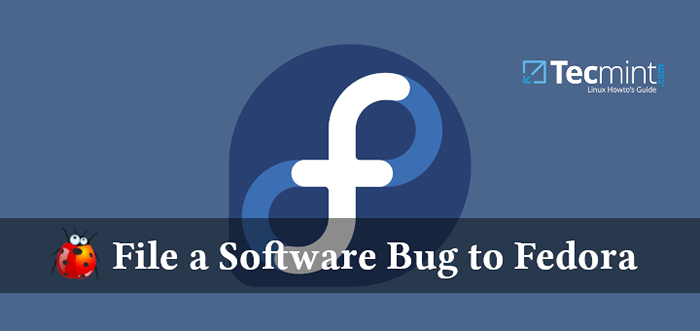
- 2585
- 156
- Eduardo Tapia
Un error de error o software es un error, error, falla o falla, en un programa que hace que produzca resultados no deseados o incorrectos. Un error evita que un programa/aplicación/software funcione según lo previsto.
Como la mayoría de las distribuciones de Linux, si no todas,, Fedora Proporciona un medio para que los usuarios presenten un informe de errores. Tenga en cuenta que la presentación de errores no se limita solo a los desarrolladores de software; Se alienta a todos (incluidos los usuarios regulares) a presentar errores con los que se encuentran. Una vez que se llena un error, el mantenedor de paquetes mira el informe del error y decide cómo manejarlo.
Importante: Es posible que un error no necesariamente sea necesario ser un bloqueo de software. En relación con la definición anterior de un error, cualquier comportamiento no deseado o inesperado observado en una solicitud debe presentarse como un error.
En este artículo, explicaremos los diversos pasos de presentar un informe de software o errores de aplicación en Fedora.
Antes de presentar un error en Fedora
Antes de presentar un error, asegúrese de estar utilizando la última versión de un software. Si no, descargarlo e instálelo. Normalmente, las últimas versiones de software se envían con correcciones de errores, mejoras y más. Un error que desea archivar podría haberse solucionado en la última versión del software.
Para actualizar todo el software instalado en su sistema Fedora a las últimas versiones disponibles, ejecute regularmente el siguiente comando DNF (con privilegios raíz) para verificar y actualizar su sistema.
$ sudo DNF Actualización --Refresh
Si una última versión del software todavía tiene el error, puede verificar si el error se ha archivado o no. Puede verificar todos los errores archivados para un paquete Fedora utilizando la URL:
https: // aplicaciones.federaproject.org/paquetes//insectos/
Esto lo llevará directamente a una página que muestra una lista de todos los errores informados para el paquete en cuestión, en el formato (error, estado, descripción y versión). Esta página también tiene un enlace para informar un nuevo error (Presentar una nueva cobertura), y muestra el número total de errores abiertos y de bloqueo. Por ejemplo:
https: // aplicaciones.federaproject.org/paquetes/dnf/bugs/
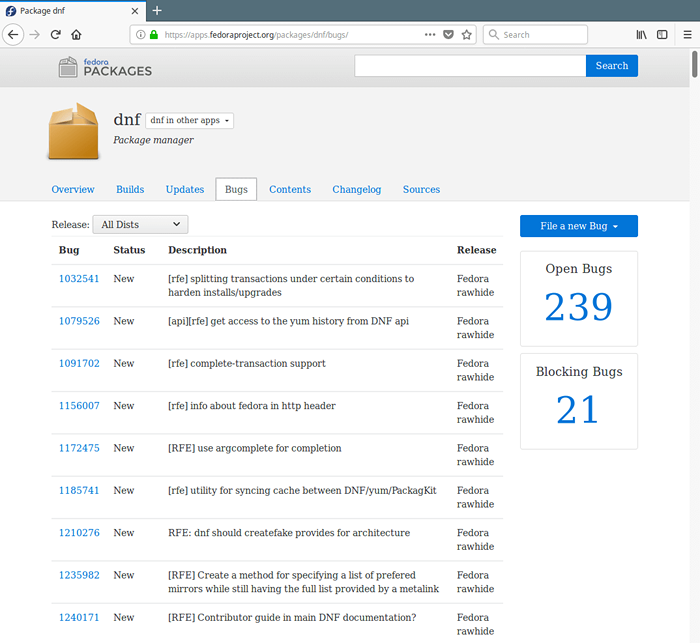 Ver errores reportados del comando DNF
Ver errores reportados del comando DNF Para ver los detalles de un error (e.gramo DNF Bug 1032541), Haz click en eso. En caso de que ya se haya presentado un informe de error que describe el problema, puede proporcionar cualquier información adicional que pueda tener al informe.
Para recibir actualizaciones sobre el informe, debe "CC"(Copia de carbono) usted mismo para el informe. Comprobar el "Agrégame a la lista CCOpción "y haga clic en"Guardar cambios" botón.
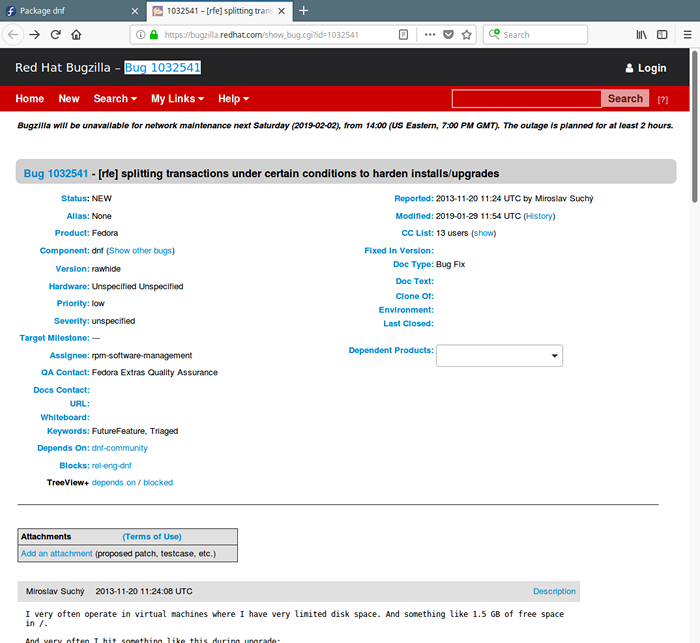 Ver detalles de un informe de error
Ver detalles de un informe de error Una vez que descubra que el error no se ha informado, continúe y póngalo como se explica en la siguiente sección.
Presentar un informe de errores en Fedora
Para archivar un error, haga clic en el Presentar un nuevo error botón, seleccione "contra Fedora" o "contra Epel"Desde el menú desplegable.
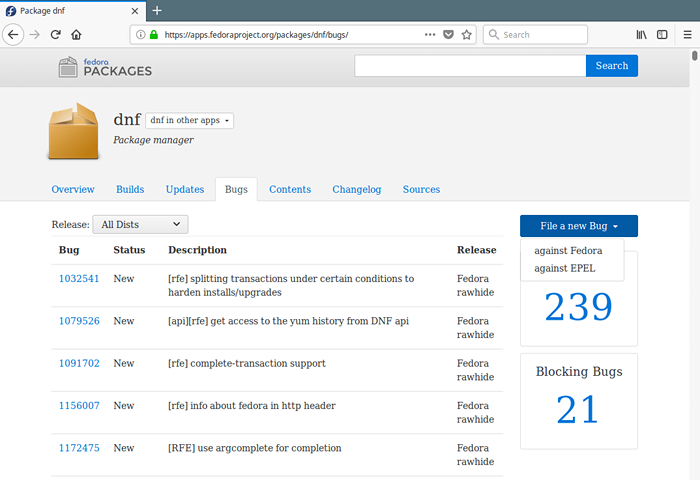 Presente un nuevo error a Fedora
Presente un nuevo error a Fedora Será redirigido a una nueva plantilla de informe de error en el rastreador de errores como se muestra en la siguiente imagen. Tenga en cuenta que para acceder a la plantilla de informe de errores, debe tener un Bugzilla de sombrero rojo cuenta y debe haber iniciado sesión, de lo contrario puede crear una nueva cuenta.
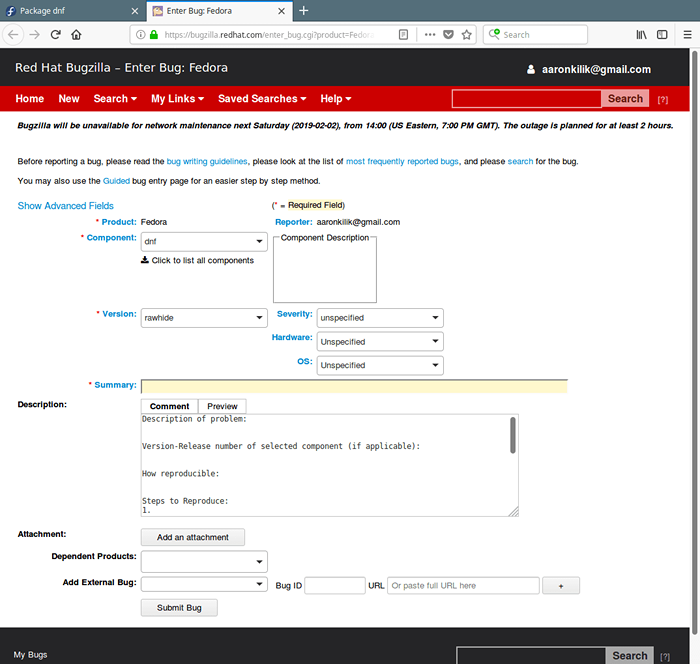 Plantilla de informe de error
Plantilla de informe de error Expliquemos brevemente los campos que deben establecerse:
- Componente: utilizado para especificar el nombre del paquete.
- Versión: Se utiliza para establecer la versión de Fedora en la que observó el error. También puede especificar la gravedad, el hardware y el sistema operativo.
- Resumen: Use esto para proporcionar un resumen breve útil del problema.
- Descripción: Agregue información más detallada sobre el problema utilizando la plantilla proporcionada (explicada a continuación).
- Adjunto: Use esto para adjuntar archivos que proporcionan más información del problema (los archivos pueden incluir tomas de pantalla, archivos de registro, grabaciones de pantalla, etc.).
Número de liberación de versión de componente seleccionado (si corresponde):
El número de lanzamiento de la versión del paquete debe especificarse aquí. Puede usar el comando rpm para obtener el número de versión del paquete (versión DNF 4.0.4 en este ejemplo):
$ rpm -q dnf
 Ver la versión del paquete
Ver la versión del paquete Qué reproducible:
Especificar con qué frecuencia ocurre el problema. Las respuestas recomendadas incluyen:
- Siempre: Use Ingrese esto si observa el problema de vez en cuando.
- A veces: Ingrese esto si observa el problema a veces.
- Sólo una vez: Ingrese esto si observó el problema una vez.
Pasos para reproducir:
En la sección final de la descripción del problema, puede proporcionar información que permita a otros usuarios verificar el error, y también informan a los desarrolladores de qué pasos específicos causan el problema.
- Resultados actuales: Especifique lo que observa cuando ocurre el problema.
- Resultados previstos: Este campo se usa para ingresar lo que espera que suceda si el software se comportó correctamente?
- información adicional: Agregue información adicional que pueda ser útil para el mantenedor aquí.
Una vez que haya informado un error, lo siguiente es tener cuidado con cualquier actualización al respecto. Por lo general, se enviará una notificación por correo electrónico de cualquier comentario nuevo al informe a todos los que formen parte del informe de errores (yo.e El reportero, el mantenedor y otros usuarios).
Si el error se soluciona, el mantenedor libera una versión mejorada del software. Bodhi (Un sistema web que facilita el proceso de publicación de actualizaciones para una distribución de software basada en Fedora) agregará un comentario al informe, después de que se publique una versión mejorada del software.
Por último, pero no menos importante, puede ayudar al mantenedor confirmando si la versión mejorada funciona mejor en el Bodhi. Cuando la versión mejorada del software ha pasado el QA (Seguro de calidad) Proceso, el error se cerrará automáticamente.
Eso es todo! En este artículo, hemos explicado los diversos pasos de presentar un nuevo informe de errores en Fedora. Si tiene alguna pregunta o comentario o información adicional para compartir, use el formulario de comentarios a continuación.
- « Bash -it - marco bash para controlar tus scripts y alias
- 10 herramientas de línea de comandos geniales para su terminal de Linux »

